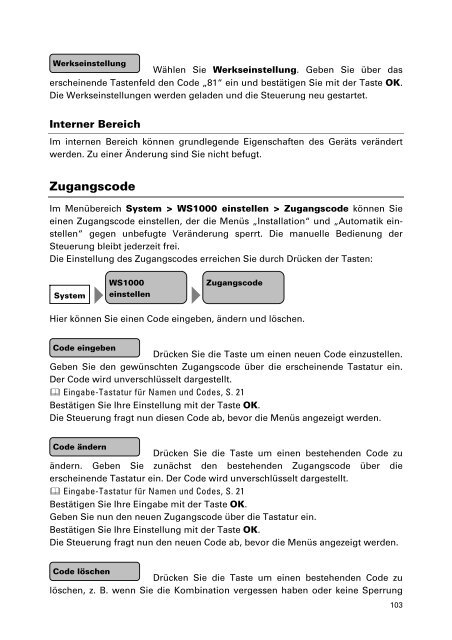WS1000 Color
WS1000 Color
WS1000 Color
Sie wollen auch ein ePaper? Erhöhen Sie die Reichweite Ihrer Titel.
YUMPU macht aus Druck-PDFs automatisch weboptimierte ePaper, die Google liebt.
Werkseinstellung<br />
Wählen Sie Werkseinstellung. Geben Sie über das<br />
erscheinende Tastenfeld den Code „81“ ein und bestätigen Sie mit der Taste OK.<br />
Die Werkseinstellungen werden geladen und die Steuerung neu gestartet.<br />
Interner Bereich<br />
Im internen Bereich können grundlegende Eigenschaften des Geräts verändert<br />
werden. Zu einer Änderung sind Sie nicht befugt.<br />
Zugangscode<br />
Im Menübereich System > <strong>WS1000</strong> einstellen > Zugangscode können Sie<br />
einen Zugangscode einstellen, der die Menüs „Installation“ und „Automatik einstellen“<br />
gegen unbefugte Veränderung sperrt. Die manuelle Bedienung der<br />
Steuerung bleibt jederzeit frei.<br />
Die Einstellung des Zugangscodes erreichen Sie durch Drücken der Tasten:<br />
System<br />
<strong>WS1000</strong><br />
<br />
einstellen<br />
Zugangscode<br />
Hier können Sie einen Code eingeben, ändern und löschen.<br />
Code eingeben<br />
Drücken Sie die Taste um einen neuen Code einzustellen.<br />
Geben Sie den gewünschten Zugangscode über die erscheinende Tastatur ein.<br />
Der Code wird unverschlüsselt dargestellt.<br />
Eingabe-Tastatur für Namen und Codes, S. 21<br />
Bestätigen Sie Ihre Einstellung mit der Taste OK.<br />
Die Steuerung fragt nun diesen Code ab, bevor die Menüs angezeigt werden.<br />
Code ändern<br />
Drücken Sie die Taste um einen bestehenden Code zu<br />
ändern. Geben Sie zunächst den bestehenden Zugangscode über die<br />
erscheinende Tastatur ein. Der Code wird unverschlüsselt dargestellt.<br />
Eingabe-Tastatur für Namen und Codes, S. 21<br />
Bestätigen Sie Ihre Eingabe mit der Taste OK.<br />
Geben Sie nun den neuen Zugangscode über die Tastatur ein.<br />
Bestätigen Sie Ihre Einstellung mit der Taste OK.<br />
Die Steuerung fragt nun den neuen Code ab, bevor die Menüs angezeigt werden.<br />
Code löschen<br />
Drücken Sie die Taste um einen bestehenden Code zu<br />
löschen, z. B. wenn Sie die Kombination vergessen haben oder keine Sperrung<br />
103